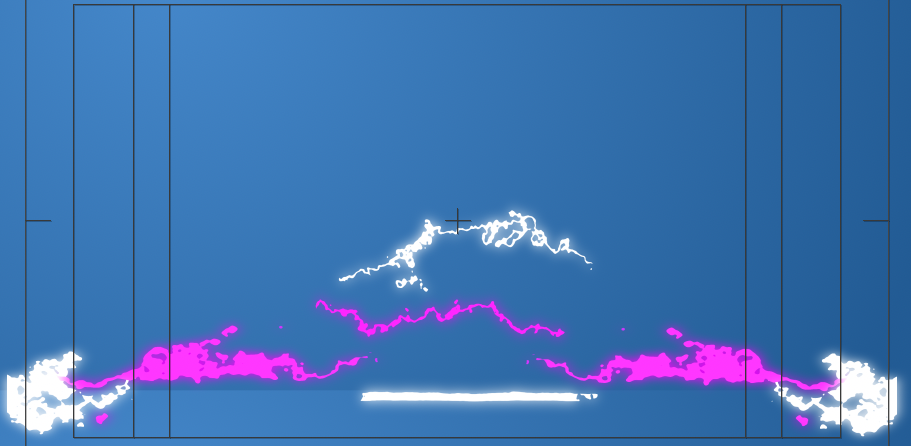目次
マクドナルドCM?の作り方
YoutubeでダストマンTipsさんがマクドナルドCM再現チュートリアルを公開されていたので実施!
完成品
使用したエフェクト
ポスタリゼーション時間:任意のフレームレートに変換することができます
ドロップシャドウ:テキストやオブジェクトに影をつけることができる機能
ロトブラシ:人物と背景などを分離させて合成作業を行いやすくする機能
4色グラデーション:4色のグラデーションを作ることができます
トランスフォーム:キーフレームを打つことでレイヤーの移動や回転など基本的なアニメーションを行う機能
タービュレントディスプレイス:レイヤーをグネグネに歪ませることができます
グロー:適用したレイヤーを発光させます
※After Effects エフェクト 用語集から引用
チュートリアルの内容
何をするときに何のエフェクトを使ったかなど、後から簡単に見直せるように!
紹介テキストの作成
紹介のテキスト作成
・テキストの動きをカクカクさせるために、ポスタリゼーション時間を入れる。
※ポスタリゼーションを入れた場合、欲しいフレームが抜けてないかチェック!
・テキストにトラックを入れることで動きが面白くなる!目をトラッキング
・映像の光源に合わせてドロップシャドウを入れる。影がどの方向につくか
・テキストを人の背後に入れる!
動画背景を透過させる
動画の背景を透過させる
・新規コンポジションを作成(その際にフレームレートは動画素材に合わせる)
・作成したコンポジションに動画素材を載せる。
・残したい部分をロトブラシでざっくりと選択する。
※ロトブラシはレイヤーパネルで作業しなければならない。
Option押すと残したくない部分選択。
・エッジを調整ツールで髪の毛の部分などを細かく選択可能。
・調整が終わったらフリーズボタンを押して、パラメータ調整
・完成したら、そのレイヤーをコピーして一方はロトブラシのエフェクトを削除
・これで背景と切り抜いた部分のぶんりが可能(背景の色を変えるとか)

カメラを使ってズーム
カメラを使ってズームする。
・ズームしたいもの全体を3Dにしてカメラレイヤーを追加。
・目標点と位置のキーフレームでズーム位置などを指定。
・カーソルに向かってドリーツールでズームを行う。
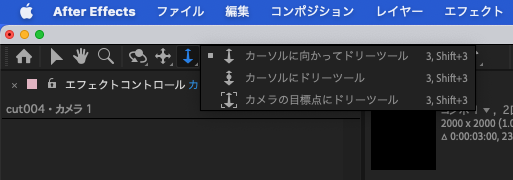
動画素材を小さくする
動画素材を小さくする。
・残したい部分(今回は人の部分)をペンツール選択してマスクを作成する。
・マスクで切り出した動画を小さくして必要なところへ配置する。
・平面レイヤーを作成して、小さくした足りなくなった背景を作るため、
4色グラデーションを入れる。
4色それぞれ近い色をスポイトでとって背景を馴染ませる。

テキストを分解する
テキストを分解する。
・テキストを分解するところは、このYoutubeで紹介されているものではなく、
GG Bunkaiというプラグインを使用しました。
下記のように、まとまりで作成したテキストを複数レイヤーに分解可能。
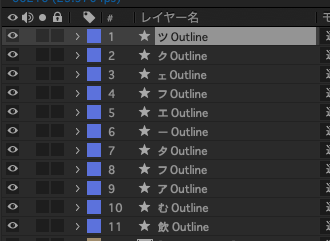
ドリンクが落ちてくる演出
ドリンク缶が落ちてくる。
・落ちてきてバウンドさせるとリアルに。(位置のキーフレームで)
・調整レイヤーを作成して、エフェクトのトランスフォームを入れる。
・位置にエクスプレッションでwiggle(20,30)を入れると映像が揺れてリアルに!
ドリンク缶に電撃を入れる
ドリンク缶に電撃エフェクトを入れる。
・新規コンポジションを作成して、ペンツールで線を作成。シェイプレイヤー。
・線にタービュレントディスプレイスを入れて電撃を作成。
・上下用と左右用をそれぞれコンポジションで作成する。
・エフェクトのグローを入れて発光させる